- მაშინაც კი, ყველა ახალი ამბები OS- ს უსაფრთხოების გაუმჯობესების შესახებ, მომხმარებლებს მაინც სურთ იცოდნენ, თუ როგორ პაროლით დაიცვან საქაღალდე Windows 11-ში.
- თუ თქვენს კომპიუტერს სხვა ადამიანებს უზიარებთ, უსაფრთხოა გარკვეული მონაცემების დაცვა პაროლით.
- არსებობს მარტივი ფაილების ან თუნდაც მთელი საქაღალდეების დაცვის მეთოდი თქვენი OS– ის პარამეტრების გამოყენებით.
- ამასთან, თუ თქვენს მოწყობილობაზე გაქვთ მგრძნობიარე მონაცემები, უმჯობესია გამოიყენოთ პროგრამული დაშიფვრის ინსტრუმენტი.
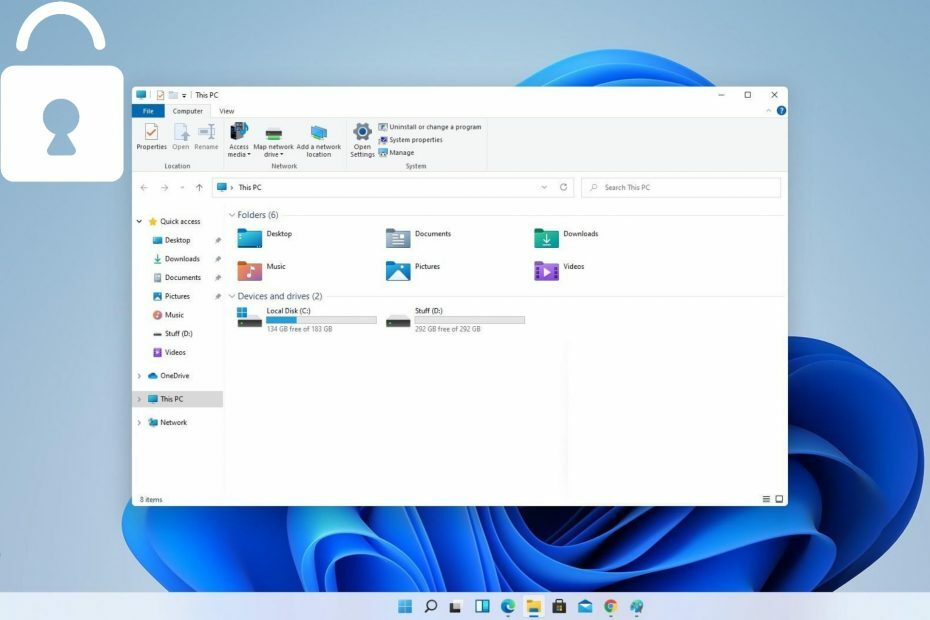
ეს პროგრამა გამოასწორებს კომპიუტერის ჩვეულებრივ შეცდომებს, დაგიცავთ ფაილების დაკარგვისგან, მავნე პროგრამებისგან, აპარატურის უკმარისობისგან და მაქსიმალურად შესრულდება თქვენი კომპიუტერის ოპტიმიზაცია. შეასწორეთ კომპიუტერის პრობლემები და ამოიღეთ ვირუსები ახლა 3 მარტივ ეტაპზე:
- ჩამოტვირთეთ Restoro PC Repair Tool მას გააჩნია დაპატენტებული ტექნოლოგიები (პატენტი ხელმისაწვდომია) აქ).
- დააჭირეთ დაიწყეთ სკანირება Windows– ის პრობლემების მოსაძებნად, რომლებიც შეიძლება კომპიუტერის პრობლემებს იწვევს.
- დააჭირეთ შეკეთება ყველა თქვენი კომპიუტერის უსაფრთხოებასა და მუშაობაზე გავლენის მოსაგვარებლად
- Restoro გადმოწერილია 0 მკითხველი ამ თვეში.
Ერთ - ერთი ვინდოუსი 11მაიკროსოფტის საწარმოსა და ოპერაციული სისტემის უსაფრთხოების დირექტორის დეივ ვესტონის თქმით, ყველაზე გაყიდვადი წერტილები უსაფრთხოების გაუმჯობესებაა. ეს ის არის გამოავლინა:
Microsoft- ს აქვს მკაფიო ხედვა იმის შესახებ, თუ როგორ უნდა დაეხმაროს ჩვენი მომხმარებლების დაცვას ახლა და მომავალში და ვიცით, რომ ჩვენი მიდგომა მუშაობს. ჩვენ ვაცხადებთ Windows 11-ს უსაფრთხოების ხაზების ასამაღლებლად, ჩამონტაჟებული ტექნიკის უსაფრთხოების მოთხოვნებით.
Windows 11-ის გეგმაა პაროლების მთლიანად მოშორება და ნულოვანი ნდობის ჩარჩოზე გადასვლა.
და მიუხედავად იმისა, რომ ეს დიდი სიახლეა ვინდოუსის მომხმარებლებისთვის, მაინც შეიძლება არსებობდეს შემთხვევები, როდესაც თქვენ კვლავ დაგჭირდებათ პაროლი დაიცავით თქვენი ფაილები, განსაკუთრებით მაშინ, თუ კომპიუტერს სხვას უზიარებთ.
ფოტოებიდან, ვიდეოებიდან და ტექსტებიდან მთელ საქაღალდეებში დამთავრებული, ახალი ოპერაციული სისტემა გთავაზობთ მონაცემთა ინსტრუმენტს დაშიფვრა და ამ სტატიაში ჩვენ გაჩვენებთ როგორ გამოიყენოთ იგი და დაიცვას თქვენი ფაილები სხვისი ცუდი თვალებისგან.
როგორ შემიძლია პაროლით დავიცვა ჩემი საქაღალდეები Windows 11-ში?
1. გამოიყენეთ თვისებების პარამეტრები
- მარჯვენა ღილაკით დააწკაპუნეთ ფაილზე, რომლის დაცვა გსურთ და აირჩიეთ Თვისებები ჩამოსაშლელი მენიუდან.
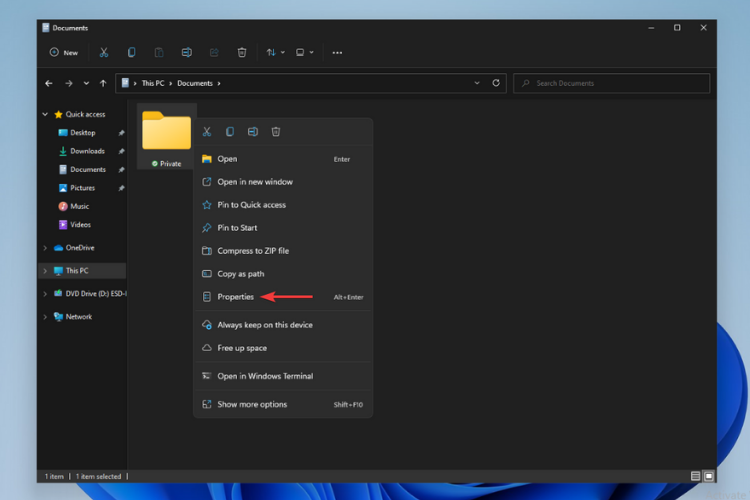
- გაიხსნება ფანჯარა. აქ, დააჭირეთ Მოწინავე.
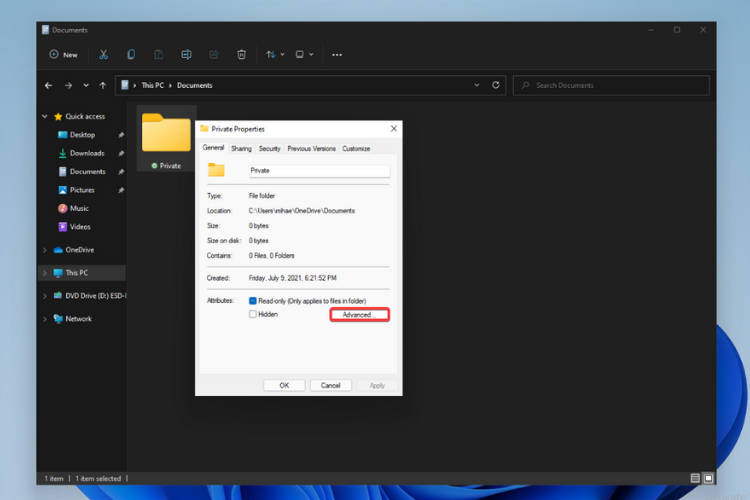
- მონიშნეთ ყუთი გვერდით დაშიფვრა შინაარსის მონაცემების დასაცავად და შემდეგ დააჭირეთ ღილაკს კარგი.
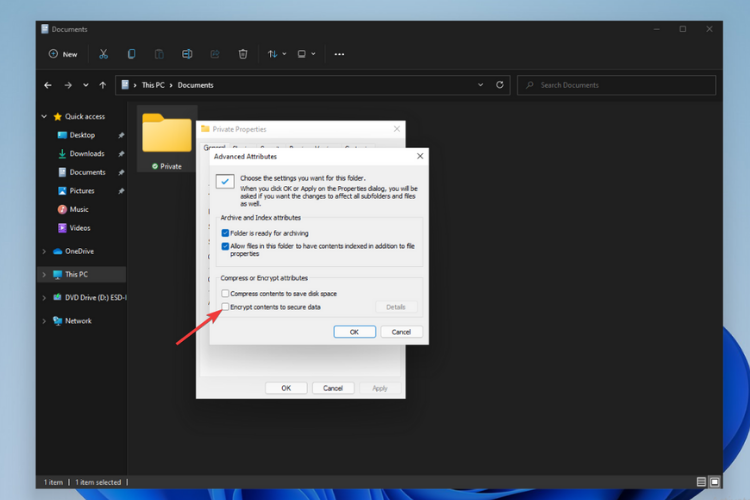
- მას შემდეგ რაც დააჭირეთ ღილაკს მიმართვა, გაიხსნება pop-up და გეკითხებით გსურთ თუ არა თქვენი ფაილის სარეზერვო ასლის შექმნა. გააკეთეთ არჩევანი და pop-up დაიხურება.
- თუ ანშიფრებთ საქაღალდეს, თქვენ მოგეთხოვებათ აირჩიოთ გსურთ თუ არა ამ საქაღალდეში ყველა საქაღალდე დაცული იყოს პაროლით. როდესაც გადაწყვეტთ, დააწკაპუნეთ კარგი.
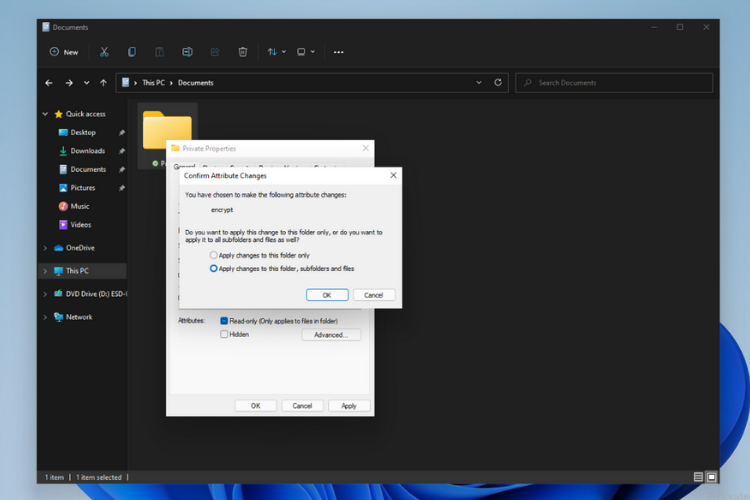
- თქვენი საქაღალდე ახლა არის თქვენი ანგარიშით დაცულია პაროლით როგორც ხედავთ პატარა ბოქლომის სიმბოლოს მიერ. გაითვალისწინეთ, რომ თუ ამ საქაღალდეში რაიმე ახალ შინაარსს დაამატებთ, ის ავტომატურად იშიფრება.
ვინაიდან ფაილები დაშიფრულია თქვენი მომხმარებლის სახელის ქვეშ და ისინი მიბმულია თქვენს Windows ანგარიშზე, ისინი დაცულია მხოლოდ იმ შემთხვევაში, თუ ვინმე თქვენს სისტემაში სხვა ანგარიშით შევა სისტემაში.
2. გამოიყენეთ საქაღალდის საკეტი
- ნავიგაცია ოფიციალურ პირთან საქაღალდის საკეტი გვერდი და გადმოწერე.
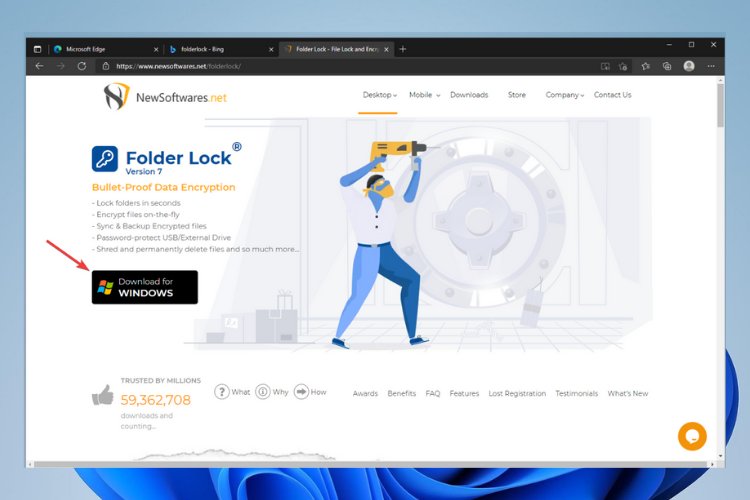
- ჩამოტვირთვის შემდეგ, გაუშვით და მიჰყევით ინსტრუქციებს ეკრანზე დაინსტალირება ის
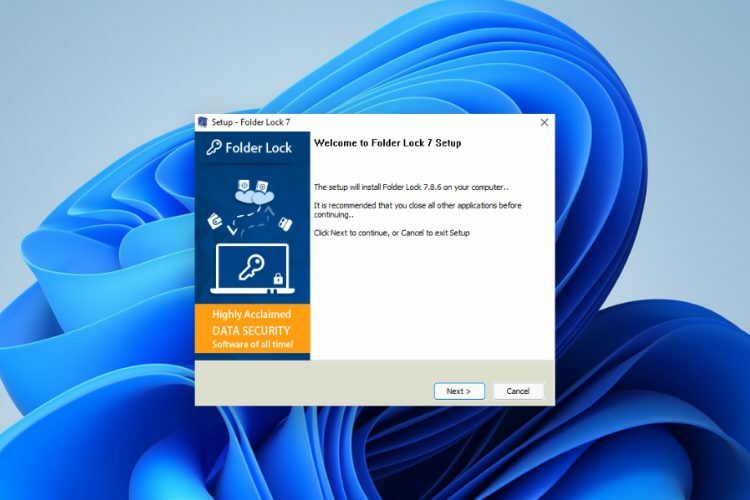
- გახსენით აპი და დააყენეთ ა ძირითადი პაროლი. გაითვალისწინეთ, რომ თუ დაგავიწყდათ ან დაკარგეთ ძირითადი პაროლი თქვენი საქაღალდის დაბლოკვის ანგარიშისთვის, მისი აღდგენის არანაირი გზა არ არსებობს.
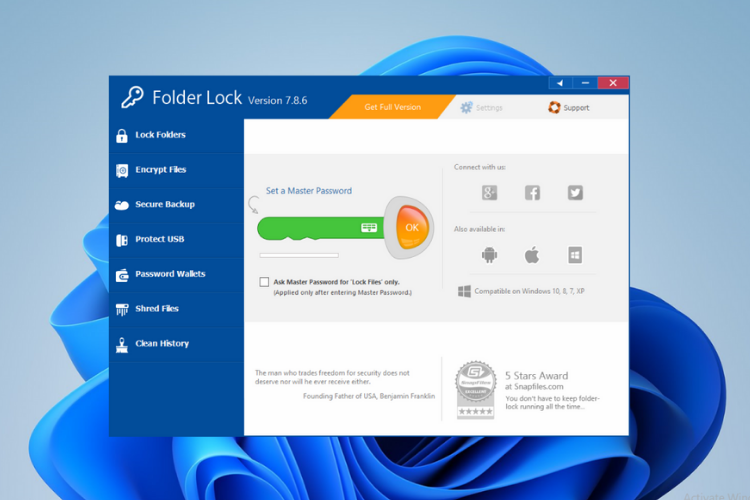
- მარცხენა მხრიდან სარკმლიდან, ქვეშ ფაილების დაბლოკვა, შეგიძლიათ დაბლოკოთ ფაილები, საქაღალდეები და მთელი დისკიც კი. შეგიძლიათ ან გადაიტანოთ და ჩამოაგდოთ საქაღალდეები ან დაამატოთ ისინი ხელით, რომ დაუყოვნებლივ დაბლოკოთ.
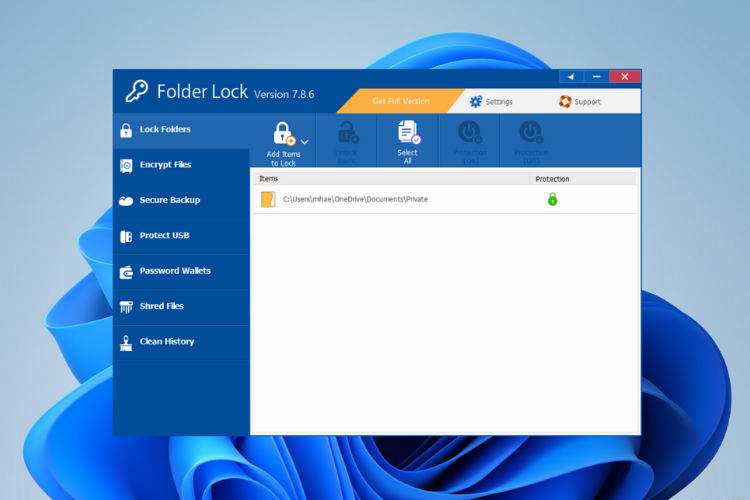
Folder Lock- ის საშუალებით, აპში ჩაკეტილი ფაილები იმალება, თუ მათ განბლოკვას არ ახდენთ და მათზე წვდომა არავის ექნება, არ აქვს მნიშვნელობა Windows ანგარიშზე თქვენს სისტემაში შესული.
მიუხედავად იმისა, გსურთ თქვენი საიდუმლო საქაღალდეებისა და ფაილების დამალვა დაშიფვრის პროგრამული უზრუნველყოფის დახმარებით ან მათი ოპერაციული სისტემის გამოყენებით დაცვა, უსაფრთხო პაროლი მთავარია, აქ მოცემულია რამდენიმე რჩევა:
- რაც უფრო გრძელია, მით უკეთესი: აირჩიე პაროლი მინიმუმ ათი სიმბოლოთი. ამასთან, სიგრძე მხოლოდ მაშინ არის სასარგებლო, თუ ის ყოველთვის არ არის ერთი და იგივე რიცხვი ან ადვილად ამოსაცნობი სიმბოლოების სტრიქონი.
- შეუთავსეთ დიდი და მცირე ასოები, ციფრები და (თუ ნებადართულია) სპეციალური სიმბოლოები. მოერიდეთ ძალიან მარტივ კომბინაციებს, მაგალითად, ნუ აერთიანებთ უბრალო სიტყვებს ან თქვენი შინაური ცხოველის სახელს თქვენს დაბადების თარიღთან.
- გამოიყენეთ წინადადების პირველი ასოები - მაგალითად, წინადადება, რომელსაც ხშირად იყენებთ ან წიგნიდან, რომელსაც ახლა კითხულობთ, და შეუთავსეთ ის მიმდინარე თარიღთან. აქ უპირატესობა იმაშია, რომ თქვენ მარტივად შეგიძლიათ დააკავშიროთ ასოები და ციფრები სიუჟეტთან და ამით გაიხსენოთ პაროლი გრძელვადიან პერსპექტივაში.
თამამად შეიძლება ითქვას, რომ თქვენი მონაცემების დასაცავად გამოყოფილი პროგრამული უზრუნველყოფის გამოყენება ბევრად უკეთესი არჩევანია. თუ თქვენ სხვა დაინტერესებული ხართ საქაღალდე და ფაილების მბრძანებლის ხელსაწყოები, თქვენ უნდა გადახედოთ ჩვენს სტატიას.
რა მეთოდის გამოყენება გსურთ თქვენი ფაილების დასაცავად თქვენს მოწყობილობებზე? გვითხარით ქვემოთ მოცემულ კომენტარში.


